 Форма обратной связи на сайте, является признаком хорошего тона, поэтому есть смысл её использовать. Применительно к блогу на WordPress, можно создать отдельную страницу «Контакты» и на ней разместить всю необходимую контактную информацию включая и форму обратной связи. Сообщения будут поступать на указанный e-mail.
Форма обратной связи на сайте, является признаком хорошего тона, поэтому есть смысл её использовать. Применительно к блогу на WordPress, можно создать отдельную страницу «Контакты» и на ней разместить всю необходимую контактную информацию включая и форму обратной связи. Сообщения будут поступать на указанный e-mail.
Рассмотрим процесс установки по шагам.
Шаг 1. Устанавливаем и активируем плагин Contact Form 7.
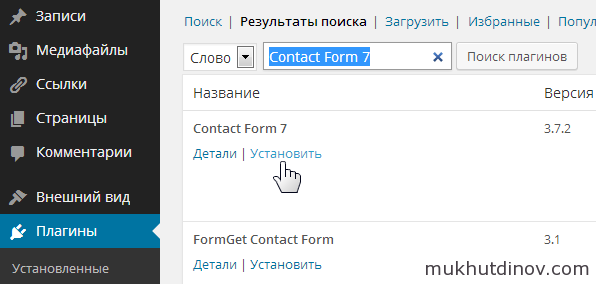
Шаг 2. В разделе Contact Form 7 щелкаем по кнопке Добавить новую.
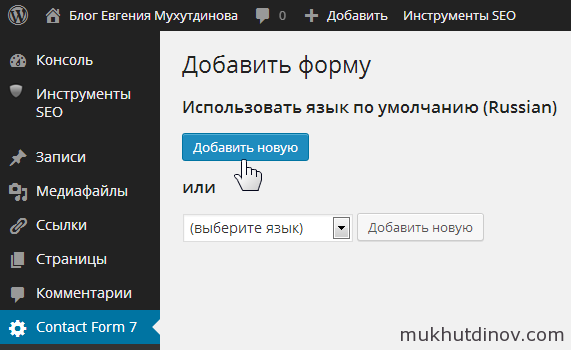
Шаг 3. Вносим необходимы настройки и нажимаем кнопку Сохранить (в конкретном случае, все настройки остались по умолчанию).

Шаг 4. Копируем сгенерированный код формы в буфер обмена.
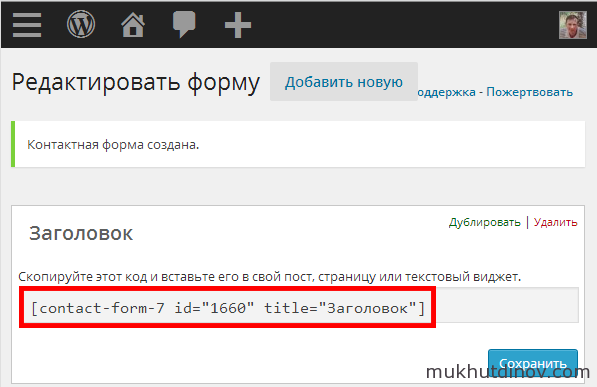
Шаг 5. Создаем новую страницу (например «Контакты»), вставляем код формы и нажимаем кнопку Опубликовать.
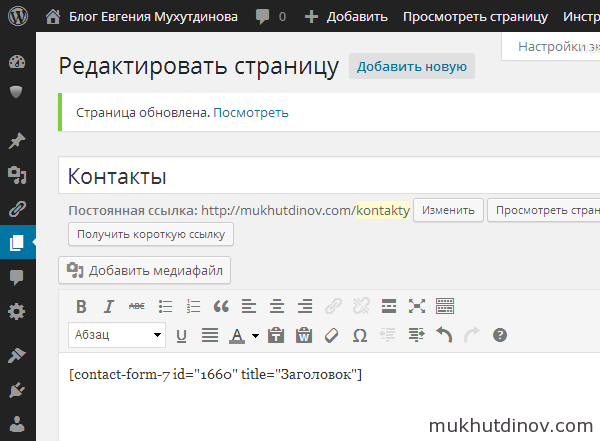
Осталось зайти на страницу «Контакты» и проверить результат работы.

Поскольку при создании формы все настройки были оставлены по умолчанию, сообщения будут поступать на e-mail указанный в настройках WordPress (Параметры-Общие). При необходимости, для формы обратной связи, можно использовать дополнительный e-mail указав его в настройках формы (Contact Form 7 — Формы).

Добрый день,Евгений! Прочла ваш пост о том, как установить форму обратной связи. Так как форма не предусматривает капчи, у меня вопрос- как осуществляется защита от спамеров и осуществляется ли?
Julia, от спамеров не убережет никакая защита. Другое дело, если требуется поставить защиту от автоматического спама. К форме обратной связи, можно добавить капчу при помощи плагина Really Simple CAPTCHA.
Поскольку у меня пока нет проблем со спамом поступающим через Contact Form 7, капчу я не добавлял.
Спасибо за статью!
Ребят, попробуйте сервис от pozvonim.com
Простая установка на любую cms, хорошая поддержка. Не сочтите за рекламу, ссылка не реферальная, просто можно взять и попробовать на тестовый период. А потом уже решить подходит или нет. Цены как у всех, можно пакеты брать, а можно количество клиентов или минут. Лидогенерация очень высокая, а окупаемость быстрая. Может кому пригодится мой комментарий